服务器的使用与说明
文章目录
1.登录
windows+r打开运行命令窗口,在运行框中输入cmd打开cmd窗口
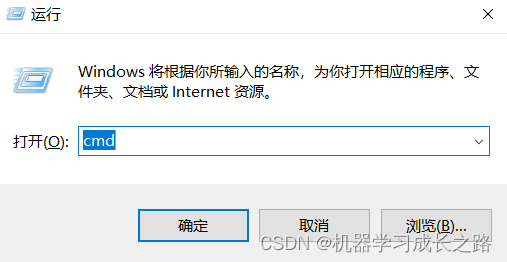
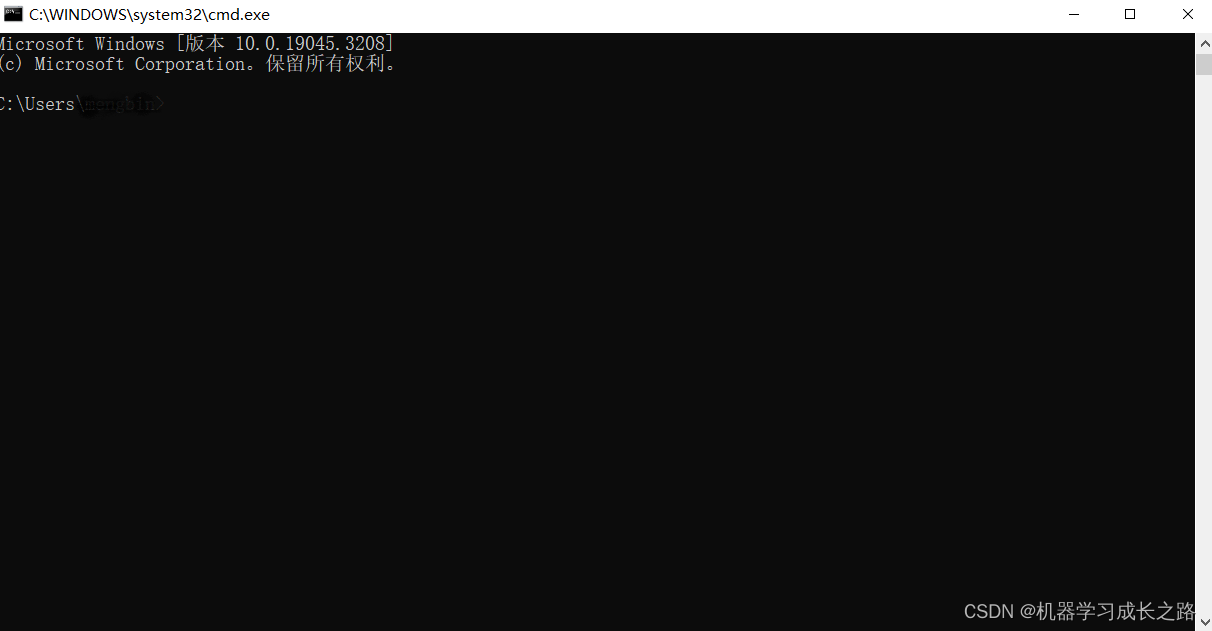
然后输入命令:ssh 用户名@IP
例如:
ssh bob@200.289.130.11
用户名是登陆服务器的账号,IP是服务器的IP地址,随后根据提示输入账号密码登陆到服务器的用户目录.
2.Python的使用
一般服务器自带的Python版本为2.X版本,这大概率无法满足我们的正常需求。若服务器安装了python3,则在服务器上使用python有两种方法。如果你需要用到python不自带的python包,建议使用第二种方法(2.2)
2.1 服务器已安装python3
在登陆节点输入命令
source python3的目录
例如
source /public/software/python3
这取决于服务器安装python3的位置以及环境变量的放置位置.具体目录请咨询管理员.
若需要使用cuda或其他程序(前提是服务器已安装),以同样的方法使用即可.
2.2 往自己的用户目录安装python3
这个比较复杂,请一步一步慢慢来.
1.首先下载安装包
(在用户目录操作,无需权限)
wget https://www.python.org/ftp/python/3.10.6/Python-3.10.6.tgz
注意:关于python的版本请自行考虑,3.10.6是版本号
2.解压缩
tar -xvf Python-3.10.6.tgz
你的用户目录下此时多了两个东西,一个是Python-3.10.6.tgz,一个是Python-3.10.6。
请用命令查看
cd ~ #确保你的路径在用户目录
ls -a
3.编译与安装
进入Python-3.10.6,先创建编译环境,由于权限不够,我们将python安装在用户目录下.
新建文件夹python3,此后所用到的python包都会安装在此文件夹
mkdir python3
cd Python-3.10.6
./configure --prefix=~/python3#若此代码报错请将其换成绝对路径
make & make install
等着就好了,等它自己安装完成.
注意,编译中绝对路径的查看方式
cd ~
pwd
将屏幕显示的路径更换./configure --prefix= ~/python3中的 “~”
2.3 新建环境变量
回到用户目录,当然也可以不回,建议直接放在用户目录下。
cd ~
touch branchrc_file.sh
vim branchrc_file.sh
这时会打开新建文件.branchrc_file,按 i 键编辑,将以下代码写入文件
export PATH=$HOME/Python-3.10.6/:$PATH
export PATHONPATH=$HOME/Python-3.10.6
export PATH=$HOME/python3/bin:$PATH
然后按Esc键再按输入“:wq”保存并退出
此时你已经成功地安装了python3.10并将环境变量放在了.branchrc_file文件中
2.4 测试
在命令窗口输入
source .branchrc_file
python
此时就会进入python环境!
若你需要下载其他python包,例如tensorflow,则需在命令窗口输入
pip install tensorflow
不用担心pip不能使用,我们已经在上面将pip加入环境变量中了!
注意:要退出python环境[在python环境中输入exit()即可]才能用pip命令。
此处需要注意,Linux中tensorflow和tensorflow-gpu在2.X版本中合为一体,若想使用gpu,必须下载cuda和cudnn,若服务器中已下载,在提交作业直接source路径即可,若服务器中没有下载,则需自行下载至用户目录下!
3 创建PBS作业并提交
例子:
新建sh文件
cd ~
touch test.sh
vi test.sh
将以下内容复制,并修改source及以下内容
#PBS -N hello_gpu
#PBS -l nodes=1:ppn=32:gpus=1
#PBS -j oe
#PBS -q gpu
source /public/home/name/.bashrc_file #.bashrc_file前面是你的绝对路径,不知道用pwd命令查一下
source cuda的环境变量的路径
source cudnn的环境变量的路径 #若用到的支持软件都下载至用户目录下,直接将路径写到.bashrc_file内,则无需source其他文件
cd test.py所在文件夹目录 #test.py是你需要在服务器运行的python程序
python test.py
然后
qsub test.sh
提交作业.
























 9178
9178

 被折叠的 条评论
为什么被折叠?
被折叠的 条评论
为什么被折叠?








